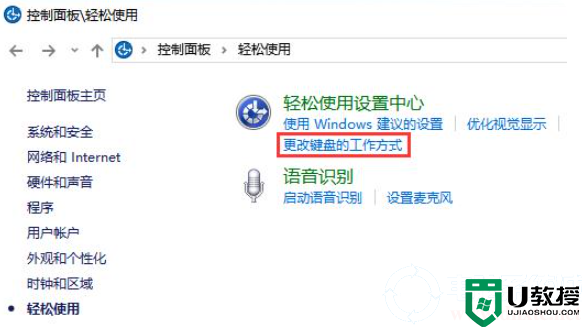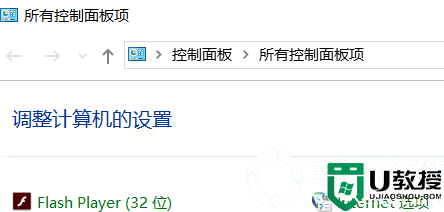Win11更新之后键盘一直失灵怎么办?Win11更新键盘一直失灵的解决方法
时间:2023-09-16作者:bianji
Win11更新键盘一直失灵的解决方法







方法一
1、首先确认有没有更新完成。
2、如果正在更新中,那么看看更新完后还是否失灵。

方法二
1、如果更新完键盘还失灵,那么右键“开始菜单”。

2、接着打开其中“设备管理器”。

3、然后进入“键盘”并打开下方设备。

4、再进入驱动程序,点击“更新驱动程序”。

5、弹出提示后选择“自动搜索驱动程序”。

6、最后等待驱动自动更新安装就可以使用键盘了。